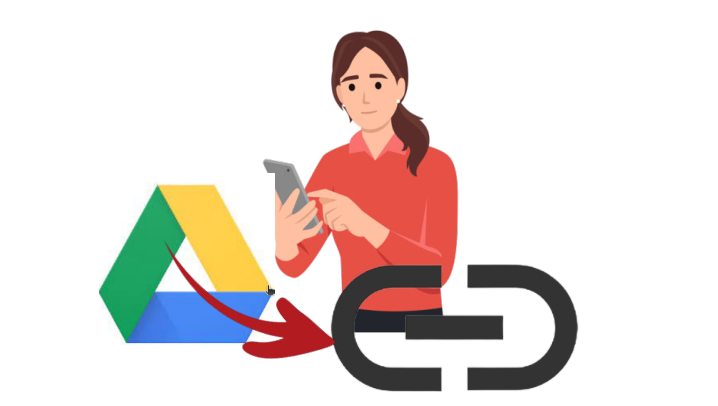Membagikan Foto dari Google Drive dengan Mudah
Genyo.id – Bagaimana Cara membagikan foto lewat google drive?? Saat ini, Google Drive telah menjadi salah satu platform penyimpanan berkas terpopuler di dunia.
Namun, tahukah kamu bahwa tidak hanya untuk menyimpan file, tapi juga untuk berbagi foto dengan mudah kepada teman, keluarga, atau rekan kerja? Artikel ini akan membahas cara-cara efektif untuk membagikan foto dari Google Drive.
Membuat dan Mengakses Google Drive
Sebelum memulai proses berbagi foto dari google drive, pastikan kamu telah mengakses Google Drive melalui perangkat komputer atau aplikasi seluler. Buka aplikasi Google Drive atau kunjungi situs webnya, lalu masuk dengan akun Google kamu.
Google Drive merupakan platform penyimpanan cloud yang memungkinkan pengguna untuk menyimpan dan mengakses berbagai jenis file, termasuk foto. Berikut adalah langkah-langkah untuk memanfaatkan Google Drive untuk penyimpanan dan berbagi foto:
- Buat Akun Google:
- Jika kamu belum memiliki akun Google, buatlah terlebih dahulu di https://accounts.google.com/signup.
- Akses Google Drive:
- Setelah memiliki akun Google, akses Google Drive di https://drive.google.com atau melalui aplikasi mobile jika kalian menggunakan perangkat seluler.
- Unggah Foto:
- Di Google Drive, klik tombol “+ New” (atau ikon “New” di pojok kiri atas) dan pilih “File upload” untuk memilih foto-foto yang ingin Anda unggah dari komputer Anda.
- Buat Folder:
- Jika Anda ingin mengatur foto-foto dalam folder, klik tombol “+ New” lalu pilih “Folder”. Beri nama folder sesuai keinginan dan seret-drop foto-foto ke dalam folder tersebut.
Membagikan dan Mengedit Dokumen dengan Google Drive
Menyimpan Foto di Google Drive
Sebelum membagikan foto yang ada di Google drive, pastikan foto yang ingin kamu bagikan sudah tersimpan di Google Drive. Jika belum, berikut adalah langkah-langkah untuk menyimpan foto di Google Drive:
- Buka galeri atau foto yang ingin disimpan di layanan penyimpanan Google Drive.
- Klik opsi “Share” dan pilih “Save to Drive”.
- Pilih lokasi penyimpanan di Google Drive dan tekan “Save”.
Cara Membagikan Foto Lewat Google Drive
Setelah foto berhasil disimpan di Google Drive, sekarang saatnya membagikannya kepada orang lain. Ada beberapa opsi yang dapat kamu pilih sesuai dengan preferensi dan kebutuhan:
1. Mengirim Tautan Berbagi
Jika kamu ingin memungkinkan orang lain untuk melihat atau mengunduh foto, kamu dapat mengirim tautan berbagi. Berikut adalah langkah-langkahnya:
- Buka Google Drive dan pilih foto yang ingin kamu bagikan.
- Klik kanan pada foto dan pilih opsi “Get link”.
- Pilih tingkat akses (view, comment, atau edit) dan salin tautannya.
- Kirim tautan tersebut kepada orang yang ingin kamu bagikan.
2. Berbagi Melalui Email
Jika kamu ingin membagikan foto kepada orang tertentu, kamu dapat melakukannya melalui email. Berikut adalah langkah-langkahnya:
- Buka Google Drive dan pilih foto yang ingin kamu bagikan.
- Klik ikon “Share” di bagian kanan atas.
- Masukkan alamat email penerima dan pilih tingkat akses.
- Klik “Send”.
Mengatur Izin Akses
Google Drive memungkinkan kamu untuk mengontrol apakah orang lain dapat mengedit, memberi komentar, atau hanya melihat foto yang kamu bagikan. Untuk mengatur izin akses, ikuti langkah-langkah berikut:
- Buka Google Drive dan pilih foto yang ingin kamu bagikan.
- Klik ikon “Share” di bagian kanan atas.
- Pilih opsi “Advanced” di sudut kanan bawah.
- Pilih jenis izin akses (view, comment, atau edit) untuk setiap penerima.
Kesimpulan
Sekarang kamu telah mempelajari cara efektif untuk membagikan foto lewat Google Drive. Dengan langkah-langkah yang mudah ini, kamu dapat berbagi kenangan indah dengan orang-orang terdekatmu. Jadi, tunggu apa lagi? Mulai bagikan foto-foto seru mu sekarang!